Du kanske vill lyssna på ett dokument i Google Dokument av nödvändighet eller för ett bra sätt att granska det. Du har några sätt att höra ett Google-dokument läsa upp med text-till-tal (TTS).
Aktivera text-till-tal-verktyget i Google Dokument
Om du redan har en skärmläsare måste du aktivera tillgänglighetsverktyget i Google Dokument för att höra dina dokument uppläst för dig.
Innehållsförteckning
- Öppna ditt dokument i Dokument och välj Verktyg i menyn.
- Välj Tillgänglighet.

- Markera rutan högst upp för Aktivera stöd för skärmläsare. Markera eventuellt de ytterligare rutorna enligt dina önskemål.
- Välj OK.
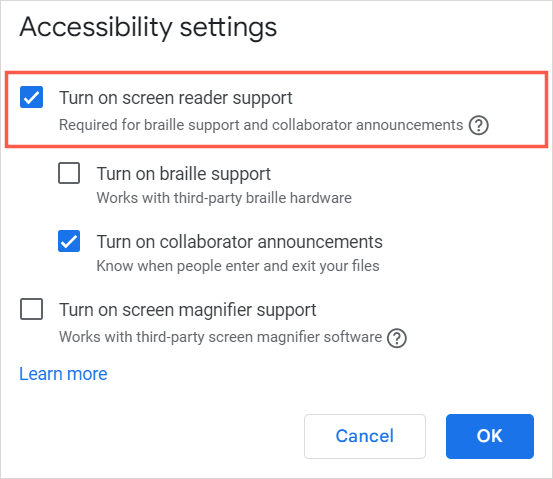
Du bör då höra “Skärmläsarstöd aktiverat.” Du kan använda kontrollerna för din skärmläsare eller de i tillgänglighetsinställningarna för att lyssna på dokumentinnehållet.
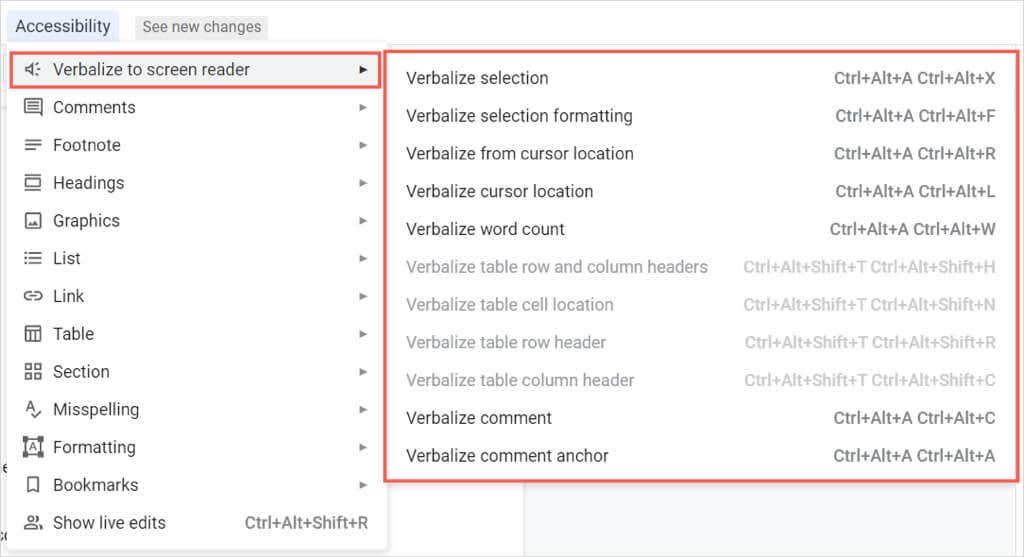
Använd skärmläsare för Google Chrome
Om du letar efter tilläggsalternativ är den första att kolla in Screen Reader (ChromeVox) från Google för webbläsaren Chrome. Verktyget kommer också med Chrome OS för text-till-tal på den plattformen.
När du har installerat tillägget börjar det läsa upp webbsidan du besöker omedelbart, inklusive dokumentet i Google Dokument.
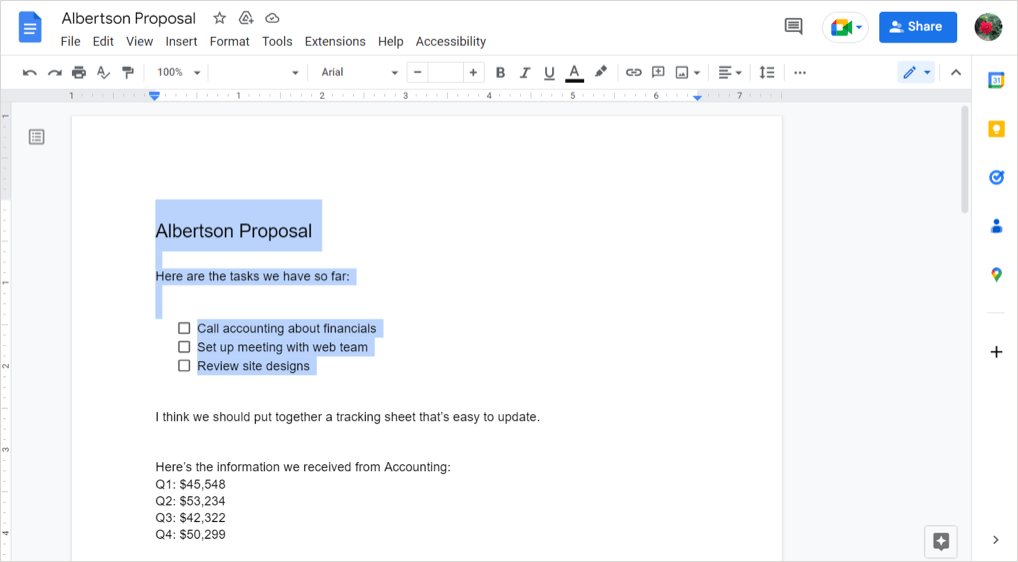
För att hantera Chrome-tilläggets inställningar, välj dess knapp i verktygsfältet och välj Alternativ. Du kan sedan justera inställningarna för röst- och musåtgärder och granska tillgängliga kortkommandon.
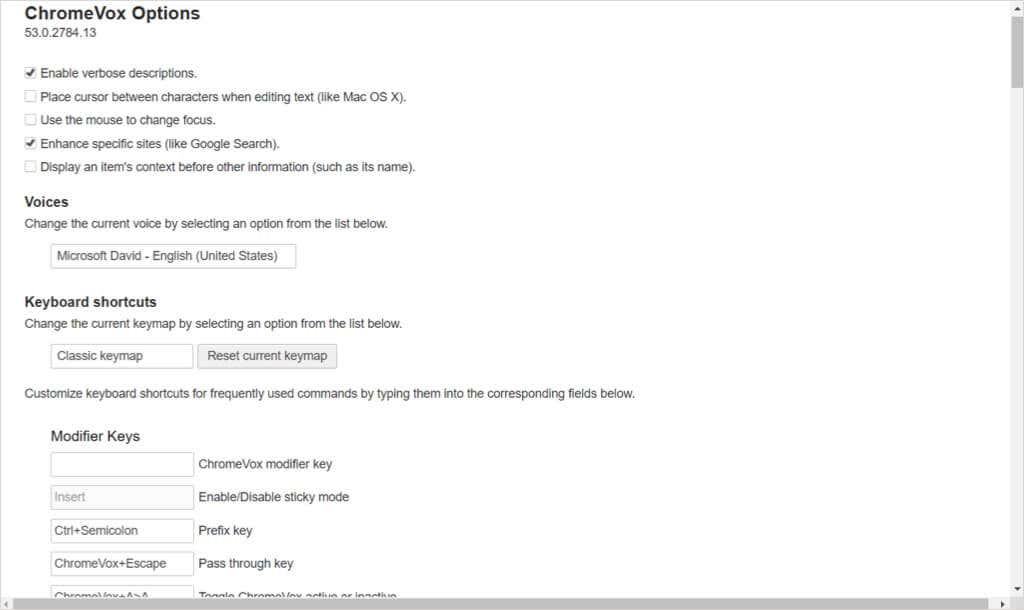
Välj verktygsfältet för att stänga av skärmläsaren och välj Hantera tillägg. Inaktivera sedan växeln.
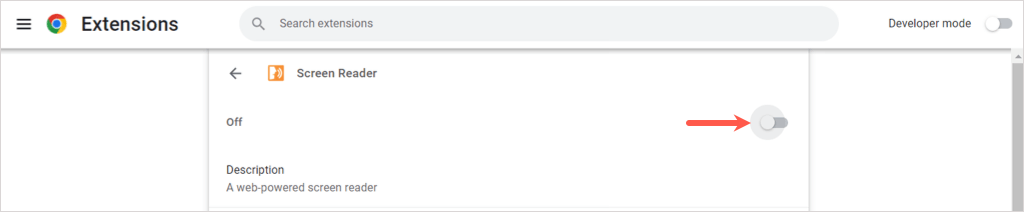
Använd Läs högt för Chrome, Firefox och Edge
En annan solid webbläsartillägg är Läs högt. Det är gratis för Google Chrome, Mozilla Firefox och Microsoft Edge.
Det som är bra med det här alternativet är att du styr när du vill att det ska spelas. Gå till ditt dokument i Google Dokument, välj tilläggsknappen i verktygsfältet och använd knappen Spela för att lyssna på ditt dokument.
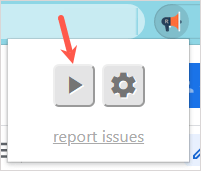
Du kommer att höra ditt dokument och se den markerade texten i tilläggsfönstret. Överst i det fönstret har du knappar för att pausa, stoppa, gå framåt eller bakåt.
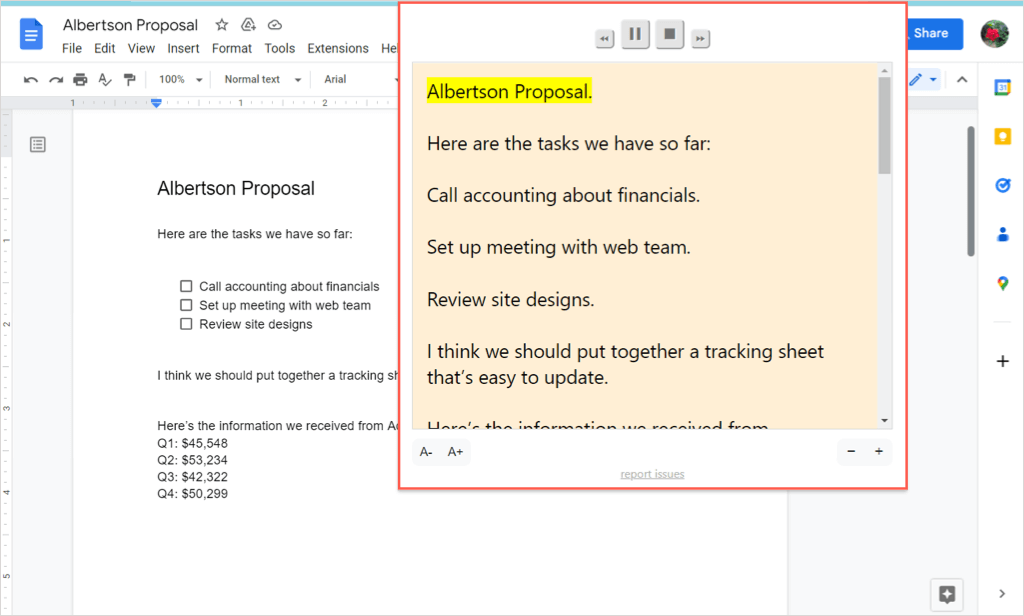
För att justera tilläggets inställningar, välj kugghjulsikonen. Du kan sedan ändra röst, hastighet, tonhöjd, volym och textmarkering.
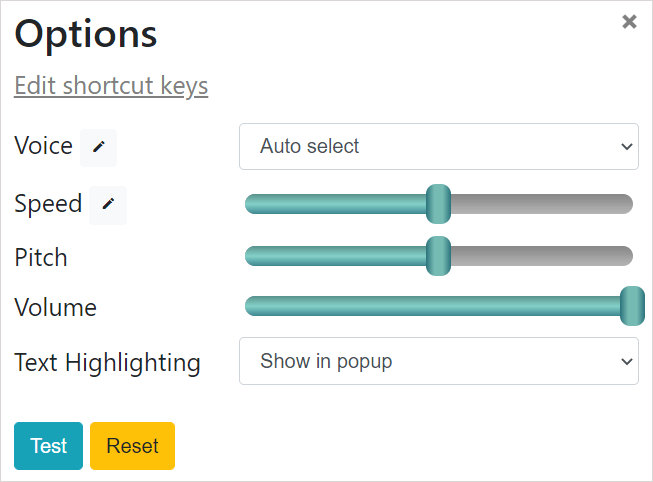
Använd VoiceOver på Mac
Om du använder macOS kan du dra nytta av tillgänglighetsfunktionen, Apples Dubbning. Följ stegen i början av den här instruktionen för att aktivera tillgänglighetsfunktionen för Google Dokument. Slå sedan på VoiceOver med följande steg.
- Öppna Systeminställningar och välj Tillgänglighet.
- Välj VoiceOver och slå sedan på VoiceOver-reglaget.
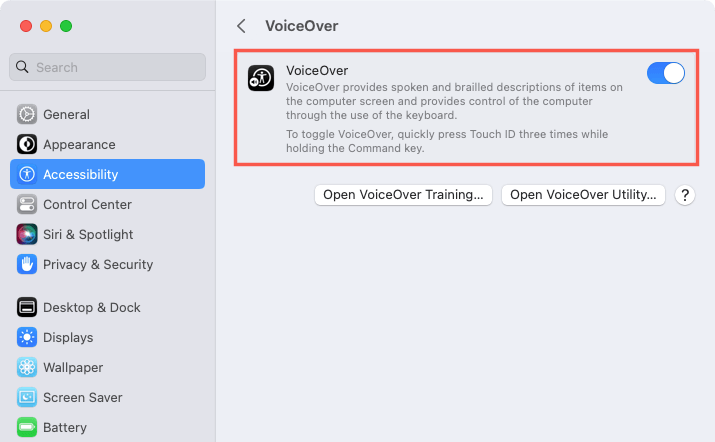
- Bekräfta att du vill aktivera funktionen genom att välja Använd VoiceOver.
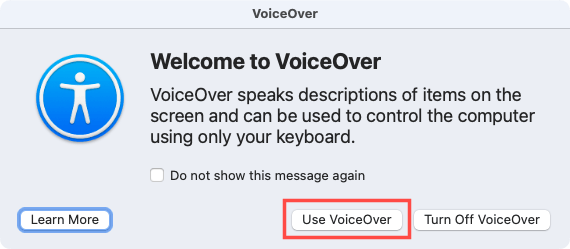
- < li> Gå sedan till ditt dokument i Google Dokument. Om det behövs, placera markören i dokumentet för att läsaren ska börja. Du kommer att höra och se texten från ditt dokument.
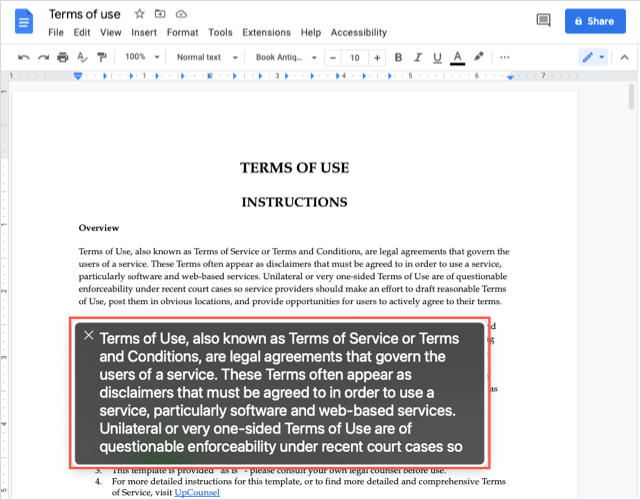
För att stänga av VoiceOver när du avsluta, använd X längst upp till vänster i VoiceOver-fönstret.
Du kan ha en synnedsättning som gör det svårt att läsa ditt dokument, eller så kanske du vill höra ditt Google-dokument läsas upp samtidigt som du gör andra saker. Hur som helst, dessa text-till-tal-alternativ bör ha dig täckt.
För mer, titta på hur du använder text-till-tal-funktionen på TikTok.